작업 표시 줄은 Windows 운영 체제에서 가장 많이 사용되고 가시적 인 영역 중 하나입니다. 아시다시피 작업 표시 줄은 Windows 7에서 새로운 기능, 모양 및 느낌을 작업 표시 줄에 가져 오도록 정밀 검사되었습니다.
최근 출시 된 Windows 10의 작업 표시 줄은 Windows 7/8 에서처럼 화려하지는 않지만 검색 상자와 어두운 테마로 인해 약간 다르게 보입니다.이 기능은 다소 비슷하게 작동합니다.
Windows 10은 기본 설정을 제공하여 작업 표시 줄의 기본 모양과 느낌을 조정 및 사용자 지정합니다. 작업 표시 줄 색을 변경하고 작업 표시 줄을 투명하게 만들고 화면에서 작업 표시 줄의 기본 위치를 변경하고 작업 표시 줄에서 검색 상자를 추가 / 제거하는 설정을 찾을 수 있습니다.
작업 표시 줄을 완전히 제어하고 Windows 10의 작업 표시 줄의 기본 동작을 변경하려면 이제 무료 7+ 작업 표시 줄 마약 사용을 사용할 수 있습니다.
Windows 10 용 7+ 작업 표시 줄 마약 거래자
7+ Taskbar Tweaker는 널리 사용되는 작업 표시 줄 조정 유틸리티로, Windows 10을 지원하도록 업데이트되었으며 현재 모든 사용자가 다운로드 할 수 있습니다.

Windows 10 용 7+ Taskbar Tweaker의 현재 버전에는 Windows 10 특정 작업 표시 줄 설정이 포함되어 있지 않습니다. 즉, 사진에서 볼 수 있듯이 지금은 새로운 설정이 없습니다. 즉 개발자는 향후 버전에서 새로운 설정을 추가 할 수 있습니다.
이전 버전의 소프트웨어와 마찬가지로 작업 표시 줄 항목을 마우스 오른쪽 버튼으로 클릭하고 가운데 버튼을 클릭하고 마우스를 가져 가면 어떻게되는지 구성 할 수 있습니다. 축소판, 고정 된 항목, 끌어서 놓기 동작, 그룹화 및 결합의 기본 설정을 변경할 수도 있습니다.
이 도구는 또한 작업 표시 줄의 빈 영역을 마우스 오른쪽 단추로 클릭하고 가운데를 클릭 할 때 작업 표시 줄의 동작을 구성합니다. 예를 들어 빈 공간을 두 번 클릭하거나 가운데를 클릭 할 때 작업 관리자를 열거 나 바탕 화면을 표시하도록 작업 표시 줄을 구성 할 수 있습니다.
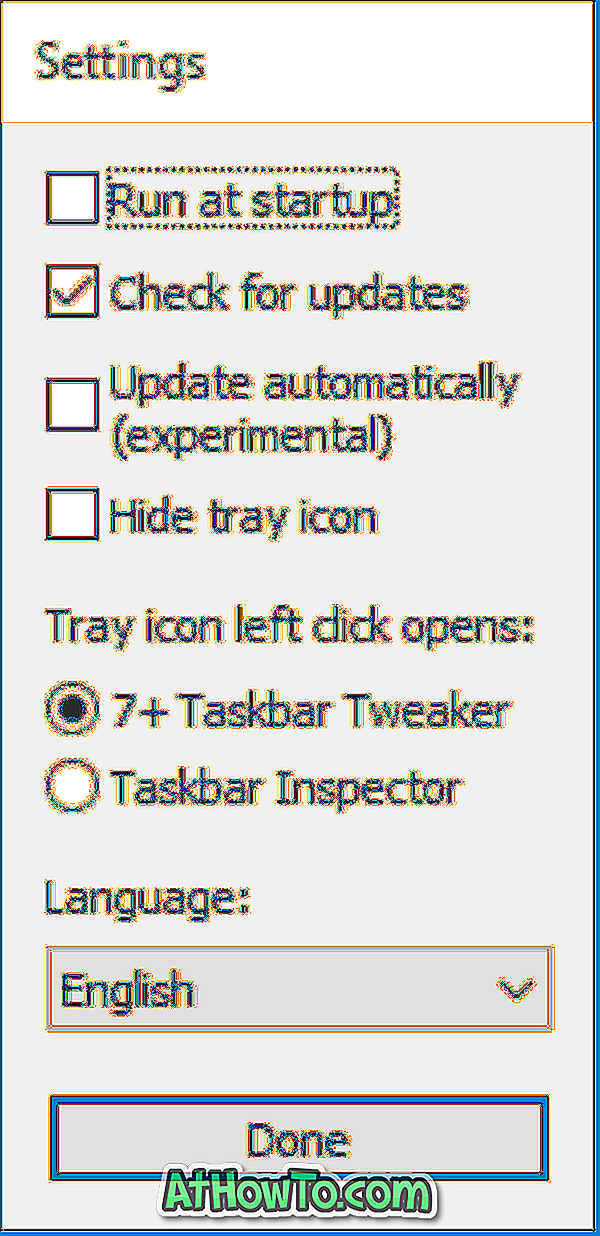
그리고 키보드 단축키 위에 마우스를 사용하여 작업을 완료하는 것을 선호하는 개조가 있습니다. 7+ Taskbar Tweaker를 사용하면 작업 표시 줄에 마우스 커서를 올려 놓을 때 작업 표시 줄 단추 사이를 순환하도록 Windows 10을 구성하고 작업 표시 줄 단추 나 축소판 위로 마우스를 가져 가면 응용 프로그램 창을 빠르게 최소화하거나 복원 할 수 있습니다.
간단히 말해서, 7+ Taskbar Tweaker는 Windows 10의 작업 표시 줄의 기본 동작을 바꿀 수있는 최고의 도구입니다. Windows 10의 특정 비틀기는 Windows 10의 7+ Taskbar Tweaker의 현재 베타 버전에서는 제공되지 않지만 이미 충분히 제공됩니다 작업 표시 줄을 조정할 수 있습니다.
7+ Taskbar Tweaker 다운로드
Windows 10 용 7+ Taskbar Tweaker의 최신 버전을 다운로드하려면 다음 페이지를 방문하십시오.
설치하는 동안 7+ Taskbar Tweaker를 사용하도록 휴대용 소프트웨어 설치를 선택할 수 있습니다.
Windows 7 용 Taskbar Tweaker 7 다운로드 (v5.0)







![YouWave : Windows에서 Android 실행 [유료]](https://athowto.com/img/software/842/youwave-run-android-windows.jpg)






